公告栏的回复功能
本文介绍公告栏中回复功能的使用方法。
可在回复框中对公告的内容表达意见或进行回答。
填写回复时可指定提醒对象。提醒功能的详情请参考提醒功能的操作。
填写回复
在公告中填写回复。
-
点击页眉处的应用图标
。
-
点击[公告栏]。
-
在“公告栏”页面中,点击要填写回复的公告类别。
-
点击公告的标题。
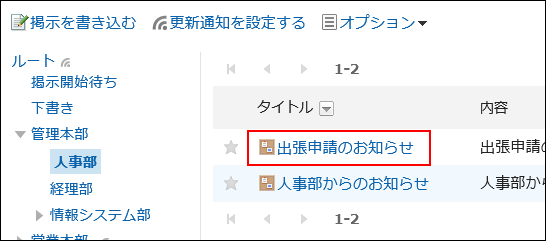
-
在“公告的详情”页面中输入回复。
指定提醒对象进行回复时,点击[@提醒],指定提醒对象。
可指定的提醒对象的详情请参考公告栏的回复中可指定的提醒对象。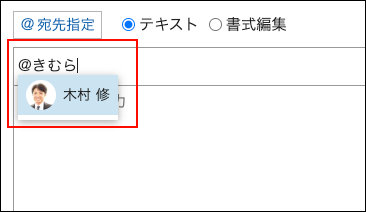 回复框中可使用格式编辑。详情请参考格式编辑的操作。
回复框中可使用格式编辑。详情请参考格式编辑的操作。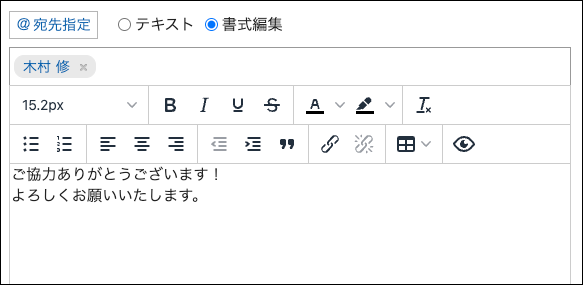
-
根据需要添加附件。
您可以附加多个文件。详情请参考添加附件。 -
点击[回复]。
公告栏的回复中可指定的提醒对象
回复中可指定的提醒对象的类型有:用户、组织和角色。
根据提醒对象的类型,提醒对象范围内的用户和通知对象有所不同。详情请参考下表:
| 提醒对象的类型 | 可指定的提醒对象 |
|---|---|
| 用户 |
|
| 组织 | 所有组织均可指定为提醒对象。 但是,如在设置了查看权限的类别的公告中将组织指定为提醒对象,则仅被付与查看权限的用户会收到通知。 |
| 角色 |
系统管理员允许设置角色时,所有角色均可指定为提醒对象。 但是,如在设置了查看权限的类别的公告中将角色指定为提醒对象,则仅被付与查看权限的用户会收到通知。 |
对回复进行回复
对回复进行回复。
-
点击页眉处的应用图标
。
-
点击[公告栏]。
-
在“公告栏”页面中,点击要对回复进行回复的公告类别。
-
点击公告的标题。
-
在“公告的详情”页面中,点击回复中的[回复]。
以下两个将自动设置:
- 要回复的注释编号
- 回复者
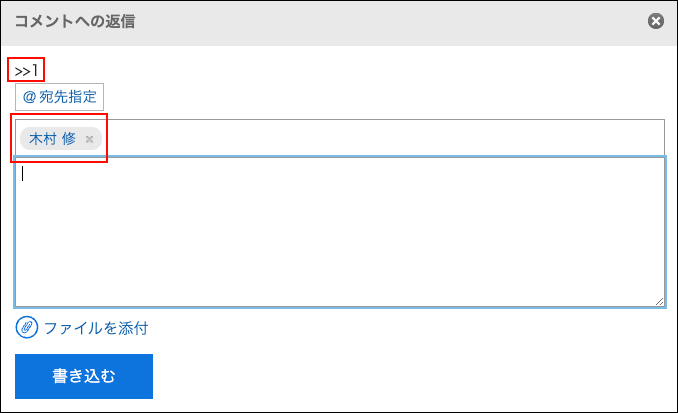
-
输入回复。
-
根据需要添加附件。
您可以附加多个文件。详情请参考添加附件。 -
点击[回复]。
删除回复
删除回复。
填写回复的用户、系统管理员及公告栏的应用程序管理员可删除回复。
如果您删除了注释,则不会通知您任何更新。
-
点击页眉处的应用图标
。
-
点击[公告栏]。
-
在“公告栏”页面中,点击要删除回复的公告类别。
-
点击公告的标题。
-
在“公告的详情”页面中,点击要删除回复的[删除]。

-
在“公告的删除”页面中,点击[是]。
回复中的便捷功能
介绍回复中的便捷功能。
锁定功能
使用锁定功能,可设置已填写回复的参照链接。
使用回复编号来指定要参照的回复。
在“>>(半角不等号)”的后面输入要参照的回复编号,即可生成该回复的链接。
-
在“>>(半角不等号)”的后面加上要参照的回复编号,输入回复内容。
范例:
>>1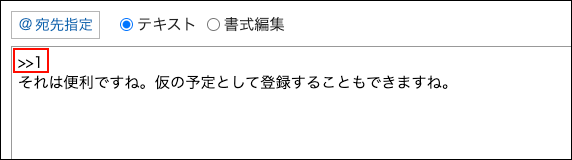
-
点击[回复]。
点击已输入的回复编号,即可访问该回复。
固定链接
固定链接是分配给每个回复的URL。访问固定链接的URL,即可直接访问指定的回复。
用于引用特定的回复以进行参照。
-
打开要参照的公告的回复。
-
点击回复中的[固定链接]。

-
复制 URL 并将其粘贴到 Garoon 中所需的位置。
回应功能
反应函数是一种功能,可以表达同情和确认的意图,而不必写评论其他用户的评论和身体。
根据系统管理员设置,您可能无法使用"反应"功能。
只有系统管理员才能更改反应功能表示法。
详情请参考回应功能的操作。
-
打开公告的回复。
-
在公告的正文或要回应的回复中,点击[回应名称]。
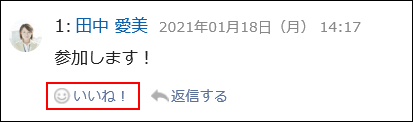 如果要取消反应,请单击"取消反应名称"。
如果要取消反应,请单击"取消反应名称"。